Cách tạo file ghost cho win 1. Chuẩn bị.Chuẩn bị đĩa Hiren's Boot CD, đĩa này có bán ngoài các CD Shop.
Nếu chưa có thì download tại link bên dưới rùi về giải nén ra
http://www.live-share.com/files/355216/www.blogtinhoc.net_-_Hirens.BootCD.9.6.with.keyboard.patch.rar.htmlPass giải nén là
<blockquote style="width: 640px;">http://www.blogtinhoc.net</blockquote>
rùi làm theo hướng dẫn trong đấy, sau đó dùng Nero burn file iso ra đĩa
rùi cho đĩa vào, reset lại máy
Vào CMOS thiếp lập chế độ khởi động từ đĩa CD trước tiên đểkhởi động từ đĩa Hiren's Boot.Khởi động máy từ Hiren's BootCD.Chọn Start Boot CD.
 Chọn Disk Clone Tools. hoặc nhấn số 2, Enter.
Chọn Disk Clone Tools. hoặc nhấn số 2, Enter.
Chọn Norton Ghost 8.0 hoặc nhấn số 2, Enter để khởi động phần mềm NortonGhost
 Giao diện chính của Norton Ghost như sau.
Giao diện chính của Norton Ghost như sau. Các chức năng cơ bản:
Các chức năng cơ bản:
Quit: thoát.
Options: thiết lập theo ý người sử dụng.
Local: menu chính để thực hiện các chức năng của Norton Ghost.Disk: Các lệnh với ổ đĩaTo Disk: Sao chép nội dung một ổ đĩa sang ổ đĩa thứ 2.
To Image: Sao lưu tất cả nội dung của ổ đĩa thành một tập tin .gho
From Image: Phục hồi nội dung ổ đĩa từ một tập tin .gho đã sao lưu.
Partition: Các lệnh với phân vùng ổ đĩa.
To Partion: Sao chép nội dung một phân vùng sang phân vùng khác.
To Image: Sao lưu tất cả nội dung của phân vùng thành một tập tin .gho - Lệnh này để sao lưu phân vùng có HĐH và các phần mềm cùng toàn bộ dữ liệu trên đó.
From Image: Phục hồi nội dung một phân vùng từ tập tin hình ảnh .gho đã sao lưu - Lệnh này để phục hồi phân vùng có HĐH đã sao lưu khi HĐH bị sự cố.2. Sao lưu hệ thống:Trongcửa sổ Norton Ghost, chọn Local - Partition - To Image để sao lưuphân vùng chứa HĐH thành một tập tin hình ảnh .gho  Bước 1: Chọn ổ đĩa có phân vùng cần phục hồi. Nhấn OK
Bước 1: Chọn ổ đĩa có phân vùng cần phục hồi. Nhấn OK

(Hình trên cho thấy có 6 ổ đĩa, các ổ đĩa được đánh số thứ tự từ 1 đến 6, ổ chính là số 1 Bước 2:Chọn phân vùng cần sao lưu trên ổ đĩa đã chọn. Để sao lưu phânvùng chứa hệ điều hành, bạn cần chọn phân vùng chính. Phânvùng cũng được đánh số thứ tự, phân vùng chính đánh số 1.Chọn xong nhấn OK.
Bước 2:Chọn phân vùng cần sao lưu trên ổ đĩa đã chọn. Để sao lưu phânvùng chứa hệ điều hành, bạn cần chọn phân vùng chính. Phânvùng cũng được đánh số thứ tự, phân vùng chính đánh số 1.Chọn xong nhấn OK.  Bước 3: Chọn nơi lưu tập tin .gho chứa toàn bộ nội dung của phân vùng được sao lưu.Bạnphải chọn nơi lưu là một phân vùng khác với phân vùng được saolưu, và dung lượng còn trống của phân vùng này phải lớn hơntổng dung lượng đang sử dụng trên phân vùng được sao lưu.
Bước 3: Chọn nơi lưu tập tin .gho chứa toàn bộ nội dung của phân vùng được sao lưu.Bạnphải chọn nơi lưu là một phân vùng khác với phân vùng được saolưu, và dung lượng còn trống của phân vùng này phải lớn hơntổng dung lượng đang sử dụng trên phân vùng được sao lưu.
 Bước 4: Đặt tên cho tập tin hình ảnh .gho. Nên đặt tên ngắn gọn, nhấn Save để bắt đầu quá trình sao lưu.
Bước 4: Đặt tên cho tập tin hình ảnh .gho. Nên đặt tên ngắn gọn, nhấn Save để bắt đầu quá trình sao lưu. Bước 5: Chọn phương thức nén dữ liệu. Nên chọn Fast.
Bước 5: Chọn phương thức nén dữ liệu. Nên chọn Fast. 
Bước 6: Xác nhận việc sao lưu khi xuất hiện hộp thoại yêu cầu xác nhận việc sau lưu. Nhấn Yes.
Bước 7: Kết thúc và khởi động lại máy.Quátrình sao lưu diễn ra trong vài phút, nếu thành công sẽ xuấthiện bản thông báo. Nhấn nút Continue. Nhấn Quit để thoát khỏiNorton Ghost và khởi động lại máy.  3. Phục hồi hệ thống Trongtrường hợp HĐH bị lỗi, hoặc phần mềm ứng dụng bị lỗi, bạncó thể phục hồi toàn bộ phân vùng với tập tin đã được saolưu.Khởi động máy với đĩa Hiren's Boot, chạy Norton Ghost như hướng dẫn ở phần 1.Trong cửa sổ Norton Ghost, chọn menu Local - Partition - From Image.
3. Phục hồi hệ thống Trongtrường hợp HĐH bị lỗi, hoặc phần mềm ứng dụng bị lỗi, bạncó thể phục hồi toàn bộ phân vùng với tập tin đã được saolưu.Khởi động máy với đĩa Hiren's Boot, chạy Norton Ghost như hướng dẫn ở phần 1.Trong cửa sổ Norton Ghost, chọn menu Local - Partition - From Image.

Bước 1: Chọn ổ đĩa hoặc phân vùng chứa tập tin hình ảnh .gho đã sao lưu chứa nội dung của phân vùng cần phục hồi.

Bước 2: Chọn tập tin .gho để phục hồi phân vùng. Kích chọn tập tin đã sao lưu. Chọn Open.

Bước 3: Chọn ổ đĩa cần phục hồi cho phân vùng của nó.Bước 4: Chọn phân vùng cần phục hồi. Nhấn OK.

Bước 5: Xác nhận việc ghi đè lên phân vùng đang tồntại để tiến hành phục hồi dữ liệu cũ từ tập tin .gho vàophân vùng được chọn. Nhấn Yes để xác nhận.

Bước 6: Kết thúc. Nếu quá trình phục hồi thành côngsẽ xuất hiện hộp thoại thông báo. Nhấn nút Restart Computer đểkhởi động lại máy.Chúc bạn thành công! 
 Thu Sep 23, 2010 4:14 am
Thu Sep 23, 2010 4:14 am